Perbedaan model keamanan jaringan Wireless WEP,WPA,WPA2,Hotspot Login,Mac address Filtering
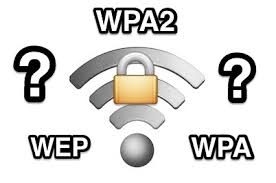
1.WEP
Sumber : http://yhasierthajajhiend.blogspot.com/2014/06/pengertian-wpa-dan-wpa2.html
4.Hotspot Login
Sumber : http://haribuatblog.blogspot.com/2016/01/mac-address-filtering.html
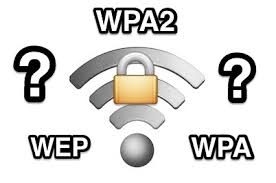
1.WEP
Shared Key atau WEP (Wired Equivalent Privacy) adalah suatu metode pengamanan jaringan nirkabel, disebut juga dengan Shared Key Authentication.
Shared Key Authentication adalah metode otentikasi yang membutuhkan penggunaan WEP. Enkripsi WEP menggunakan kunci yang dimasukkan (oleh administrator) ke client maupun access point. Kunci ini harus cocok dari yang diberikan akses point ke client, dengan yang dimasukkan client untuk autentikasi menuju access point.
Proses Shared Key Authentication
- client meminta asosiasi ke access point, langkah ini sama seperti Open System Authentication.
- access point mengirimkan text challenge ke client secara transparan.
- client akan memberikan respon dengan mengenkripsi text challenge dengan menggunakan kunci WEP dan mengirimkan kembali ke access point.
- access point memberi respon atas tanggapan client, akses point akan melakukan decrypt terhadap respon enkripsi dari client untuk melakukan verifikasi bahwa text challenge dienkripsi dengan menggunakan WEP key yang sesuai. Pada proses ini, access point akan menentukan apakah client sudah memberikan kunci WEP yang sesuai. Apabila kunci WEP yang diberikan oleh client sudah benar, maka access point akan merespon positif dan langsung meng-authentikasi client. Namun bila kunci WEP yang dimasukkan client salah, access point akan merespon negatif dan client tidak akan diberi authentikasi. Dengan demikian, client tidak akan terauthentikasi dan tidak terasosiasi.
Shared Key Authentication kelihatannya lebih aman dari daripada Open System Authentication, namun pada kenyataannya tidak. Shared Key malah membuka pintu bagi penyusup atau cracker. Penting untuk dimengerti dua jalan yang digunakan oleh WEP. WEP bisa digunakan untuk memverifikasi identitas client selama proses shared key dari authentikasi, tetapi juga bisa digunakan untuk men-dekripsi data yang dikirimkan oleh client melalui access point.
2.WPA
WPA (bahasa Inggris: Wi-Fi Protected Access) adalah suatu sistem yang juga dapat diterapkan untuk mengamankan jaringan nirkabel. Metode pengamanan dengan WPA ini diciptakan untuk melengkapi dari sistem yang sebelumnya, yaitu WEP. Para peneliti menemukan banyak celah dan kelemahan pada infrastruktur nirkabel yang menggunakan metode pengamanan WEP. Sebagai pengganti dari sistem WEP, WPA mengimplementasikan layer dari IEEE, yaitu layer 802.11i. Nantinya WPA akan lebih banyak digunakan pada implementasi keamanan jaringan nirkabel. WPA didesain dan digunakan dengan alat tambahan lainnya, yaitu sebuah komputer pribadi (PC).
Fungsi dari komputer pribadi ini kemudian dikenal dengan istilah authentication server, yang memberikan key yang berbeda kepada masing–masing pengguna/client dari suatu jaringan nirkabel yang menggunakan akses point sebagai media sentral komunikasi. Seperti dengan jaringan WEP, metode enkripsi dari WPA ini juga menggunakan algoritme RC4.
Pengamanan jaringan nirkabel dengan metode WPA ini, dapat ditandai dengan minimal ada tiga pilihan yang harus diisi administrator jaringan agar jaringan dapat beroperasi pada mode WPA ini. Ketiga menu yang harus diisi tersebut adalah:
- Server
- Komputer server yang dituju oleh akses point yang akan memberi otontikasi kepada client. beberapa perangkat lunak yang biasa digunakan antara lain freeRADIUS (Remote Authentication Dial in User Protocol), openRADIUS dan lain-lain.
- Port
- Nomor port yang digunakan adalah 1812.
- Shared Secret
- Shared Secret adalah kunci yang akan dibagikan ke komputer dan juga kepada client secara transparant.
Setelah komputer diinstall perangkat lunak otontikasi seperti freeRADIUS, maka sertifikat yang dari server akan dibagikan kepada client.
Untuk menggunakan Radius server bisa juga dengan tanpa menginstall perangkat lunak di sisi komputer client. Cara yang digunakan adalah Web Authentication dimana User akan diarahkan ke halaman Login terlebih dahulu sebelum bisa menggunakan Jaringan Wireless. Dan Server yang menangani autentikasi adalah Radius sever
3. WPA2 (Wifi Protected Access2)
WPA2 adalah protokol keamanan baru yang dirancang untuk memperbaiki beberapa kerentanan keamanan hadir dalam WPA asli . WPA2 – Personal adalah salah satu dari dua variasi dari protokol WPA2 dan sesuai untuk digunakan dalam pengaturan kelas bisnis atau rumahan; WPA2 -Enterprise juga pilihan , meskipun server otentikasi khusus yang dikenal sebagai RADIUS diperlukan pada jaringan untuk WPA2 -Enterprise berfungsi dengan baik .
WPA2 terdiri dari :
WPA2 terdiri dari :
a. WPA2 radius.
WPA radius lebih aman,dibutuhkan 1 buah server tambahan yang bertugas melayani permintaan autentifikasi yang diberikan oleh server radius.
b. WPA2 / PSK.
WPA2-PSK adalah security terbaru untuk wireless, dan lebih bagus dari WEP dan WPA-PSK, tetapi masih bisa untuk dicrack atau disadap tetapi sangat memakan banyak waktu. Dalam WPA2-PSK ada dua jenis decryption, Advanced Encryption Standard (AES) dan Temporal Key Integrity Protocol (TKIP). TKIP banyak kelemahan oleh itu lebih baik anda gunakan AES. Panjang key adalah 8-63, anda boleh memasukkan sama ada 64 hexadecimal atau ASCII(seperti biasa).
Perbedaan utama antara WPA dan WPA2
Jenis enkripsi yang digunakan untuk mengamankan jaringan . WPA menggunakan jenis enkripsi yang dikenal sebagai Temporal Key Integrity Protocol . WPA2 – Personal dapat menggunakan TKIP , tetapi karena kunci keamanan TKIP adalah crackable menggunakan beberapa alat hacking canggih protokol WPA2 terutama menggunakan jenis enkripsi yang dikenal sebagai Advanced Encryption Standard . AES menggunakan algoritma enkripsi yang jauh lebih canggih yang tidak dapat dikalahkan oleh alat-alat yang mengatasi keamanan TKIP , membuatnya menjadi metode enkripsi yang lebih aman.
Sumber : http://yhasierthajajhiend.blogspot.com/2014/06/pengertian-wpa-dan-wpa2.html
4.Hotspot Login
Pada Mikrotik terdapat sebuah fitur dimana kita bisa menggunakan sebuah captive portal (halaman login) sebagai metode authentikasi user yang ingin terkoneksi ke jaringan. Fitur ini lebih dikenal dengan istilah 'Hotspot'. Sebagian besar tempat untuk public area, seperti cafe, hotel, bandara, stasiun kereta api, perpustakaan umum banyak menggunakan fitur hotspot ini.
Dengan hotspot nantinya user akan ditampilkan secara otomatis sebuah halaman login (tergantung dari fitur perangkat dari user) dan disitu diharuskan untuk mengisikan sebuah username dan password yang akan digunakan sebagai authentikasi.
Jika halaman login dari hotspot tidak tertampil maka kita diharuskan untuk melakukan akses website terlebih dahulu kemudian akan di-redirect ke halaman login. Secara default kita harus melakukan akses website dengan port 80 (HTTP). Namun ketika kita melakukan akses website dengan port 443 (HTTPS) maka halaman login tidak tertampil.
Lalu dengan kondisi tersebut bagaimana supaya halaman login hotspot dapat tampil walaupun akses pertama kali menggunakan website HTTPS?
Pada fitur hotspot kita bisa menggunakan halaman login dengan format HTTPS atau biasa disebut sebagai 'Hotspot HTTPS'. Terdapat perbedaan dengan hotspot yang biasa, dengan Hotpsot HTTPS kita diharuskan mengaktifkan port 443 pada MikroTik RouterOS dan menambahkan sertifikat SSL/TLS.
Konfigurasi
Secara umum untuk konfigurasi yang akan dilakukan ada 2, yaitu kita harus menambahkan SSL Certificate ke MikroTik dan selanjutnya kita setting halaman login hotspot dengan menggunakan SSL Certificate tersebut. Untuk SSL Certificate sendiri bisa dibuat secara manual menggunakan fitur di MikroTik atau menggunakan aplikasi OpenSSL.
5. Mac adress Filtering
Dalam jaringan komputer, MAC Filtering (atau GUI penyaringan, atau lapisan 2 alamat penyaringan) mengacu pada metode kontrol akses keamanan dimana alamat 48-bit ditugaskan untuk setiap kartu jaringan yang digunakan untuk menentukan akses ke jaringan.
Alamat MAC yang unik ditugaskan untuk setiap kartu, sehingga dengan MAC filtering pada izin jaringan dan menolak akses jaringan ke perangkat tertentu melalui penggunaan blacklist dan Whitelist. Sedangkan pembatasan akses jaringan melalui penggunaan daftar sangat mudah, seorang individu tidak diidentifikasi oleh alamat MAC, bukan perangkat saja, jadi orang yang berwenang akan perlu memiliki entri daftar putih untuk setiap perangkat yang ia akan menggunakan untuk mengakses jaringan.
Sementara memberikan jaringan nirkabel beberapa perlindungan tambahan, MAC filtering dapat dielakkan dengan memindai MAC yang valid (melalui airodump-ng) dan kemudian spoofing MAC sendiri menjadi salah satu divalidasi. Hal ini dapat dilakukan dalam Windows Registry atau dengan menggunakan alat baris perintah pada platform Linux.MAC Address filtering sering disebut sebagai Keamanan melalui ketidakjelasan.Sayangnya, menggunakan MAC Filtering dapat menyebabkan rasa aman yang palsu.Juga Mengacu ke ip menghalangi.
MAC filtering bukan merupakan kontrol yang efektif di jaringan nirkabel sebagai penyerang dapat menguping transmisi nirkabel. Namun MAC filtering lebih efektif dalam jaringan kabel, karena lebih sulit bagi penyerang untuk mengidentifikasi Mac yang berwenang.
MAC filtering juga digunakan pada jaringan nirkabel perusahaan dengan beberapa jalur akses untuk mencegah klien dari berkomunikasi satu sama lain. Jalur akses dapat dikonfigurasi untuk hanya memungkinkan klien untuk berbicara dengan default gateway, tapi tidak klien nirkabel lainnya. Hal ini meningkatkan efisiensi akses ke jaringan
Port Security
Banyak perangkat yang mendukung MAC filtering melakukannya secara perangkat.Alamat MAC daftar putih diperbolehkan melalui port pada perangkat dan daftar hitam alamat MAC yang diblokir pada semua port. Perangkat lain, seperti switch Cisco Catalyst, mendukung MAC filtering pada port-by-port basis. Hal ini disebut sebagai keamanan pelabuhan. Keamanan pelabuhan dapat dikonfigurasi statis dengan daftar, dinamis berdasarkan jumlah pertama diberikan alamat terdeteksi, atau kombinasi dari kedua metode ini. Ketika keamanan pelabuhan dikonfigurasi, pengaturan default adalah untuk memungkinkan hanya satu alamat MAC per port, dan untuk menutup pelabuhan jika jumlah diperbolehkan alamat terlampaui.
MAC-Address Filtering
MAC-address filtering (alias link-layer filtering) adalah fitur untuk alamat IPv4 yang memungkinkan Anda untuk memasukkan atau mengeluarkan komputer dan perangkat berdasarkan alamat MAC mereka.Bila Anda mengkonfigurasi alamat MAC filtering, Anda dapat menentukan jenis hardware yang dibebaskan dari penyaringan. Secara default, semua jenis perangkat keras didefinisikan dalam RFC 1700 dibebaskan dari penyaringan.Untuk mengubah jenis perangkat keras pengecualian, ikuti langkah berikut:
- Pada konsol DHCP, klik kanan node IPv4, dan kemudian klik Properti.
- Pada tab Filter, klik Advanced. Dalam lanjutan Filter kotak dialog Properties, pilih kotak centang untuk jenis hardware untuk dibebaskan dari penyaringan. Kosongkan kotak centang untuk jenis perangkat keras untuk menyaring.
- Klik OK untuk menyimpan perubahan.
Sebelum Anda dapat mengkonfigurasi alamat MAC filtering, Anda harus melakukan hal berikut: Aktifkan dan menentukan daftar eksplisit memungkinkan. Server DHCP menyediakan layanan DHCP hanya untuk klien yang MAC alamat berada di daftar memungkinkan. Setiap klien yang sebelumnya menerima alamat IP ditolak pembaharuan alamat jika alamat MAC tidak pada daftar memungkinkan. Mengaktifkan dan menetapkan daftar eksplisit menyangkal. Server DHCP menyangkal layanan DHCP hanya untuk klien yang MAC alamat berada di daftar menyangkal. Setiap klien yang sebelumnya menerima alamat IP ditolak pembaharuan alamat jika alamat MAC adalah pada menyangkal daftar.Mengaktifkan dan menetapkan daftar memungkinkan dan daftar blok. Daftar blok memiliki hak lebih daftar memungkinkan. Ini berarti bahwa server DHCP menyediakan layanan DHCP hanya untuk klien yang MAC alamat berada di daftar memungkinkan, asalkan tidak ada pertandingan yang sesuai adalah dalam menyangkal daftar. Jika alamat MAC telah ditolak, alamat selalu diblokir bahkan jika alamat di daftar memungkinkan.Untuk mengaktifkan memungkinkan daftar, daftar menyangkal, atau keduanya, ikuti langkah berikut:
- Pada konsol DHCP, klik kanan node IPv4, dan kemudian klik Properti.
- Pada tab Filter, Anda akan melihat rincian konfigurasi filter saat ini. Untuk menggunakan daftar memungkinkan, pilih Enable Izinkan Daftar. Untuk menggunakan menyangkal daftar, pilih Enable Deny Daftar.
- Klik OK untuk menyimpan perubahan.
Catatan: Sebagai alternatif, Anda dapat mengklik kanan hanya Izinkan atau Deny node, kemudian pilih Enable untuk mengaktifkan mengizinkan atau menolak daftar. Jika Anda klik kanan Izinkan atau Deny node dan kemudian pilih Disable, Anda menonaktifkan mengizinkan atau menolak daftar.Setelah mengaktifkan penyaringan, Anda mendefinisikan filter Anda menggunakan alamat MAC untuk komputer klien atau adaptor jaringan perangkat. Pada komputer klien, Anda dapat memperoleh alamat MAC dengan mengetikkan perintah ipconfig / all pada command prompt. Alamat entri Fisik menunjukkan klien alamat MAC. Anda harus mengetikkan nilai ini persis untuk alamat filter untuk bekerja.Ketika Anda mendefinisikan filter, Anda dapat menentukan alamat MAC dengan atau tanpa tanda hubung. Ini berarti bahwa Anda dapat memasukkan FE-01-56-23-18-94-EB-F2 atau FE0156231894EBF2. Anda juga dapat menggunakan tanda bintang (*) sebagai wildcard untuk pencocokan pola. Untuk memungkinkan nilai apapun untuk mencocokkan bagian tertentu dari alamat MAC, Anda dapat memasukkan * mana nilai-nilai biasanya akan, seperti:
FE-01-56-23-18-94 - * - F2FE - * - 56-23-18-94 - * - *FE-01-56-23-18 - * - * - *FE01 *
Untuk mengkonfigurasi alamat filter MAC, ikuti langkah berikut:
- Pada konsol DHCP, klik dua kali node IPv4, kemudian klik dua kali Filter simpul.
- Klik kanan Terima atau Tolak sesuai untuk jenis filter Anda menciptakan, dan kemudian klik New Filter.
- Masukkan alamat MAC untuk menyaring, dan kemudian masukkan komentar di kolom Description jika Anda ingin. Klik Add. Ulangi langkah ini untuk menambahkan filter lainnya.
- Klik Close ketika Anda selesai.
Sumber : http://haribuatblog.blogspot.com/2016/01/mac-address-filtering.html







Perbedaan model keamanan jaringan Wireless WEP,WPA,WPA2,Hotspot Login,Mac address Filtering